Paint là phần mềm tiện ích có sẵn trên các hệ điều hành Windows, bạn không cần tải Paint về mà chỉ cần vào Start >> Paint. Mặc dù chỉ có dung lượng rất nhỏ nhưng Paint có rất nhiều chức năng cơ bản để người dùng có thể dễ dàng thao tác chỉnh sửa các bức ảnh của mình một cách đơn giản. ở bài viết này sẽ hướng dẫn sử dụng phần mềm paint để các bạn có thể tham khảo nhé!
Hướng dẫn sử dụng phần mềm Paint
Video hướng dẫn sử dụng phần mềm Paint
Để sử dụng Paint bạn click vào Start -> chọn Paint (nếu không thấy Paint bạn có thể vào Start >> All Programs >>Accessories >>Paint)
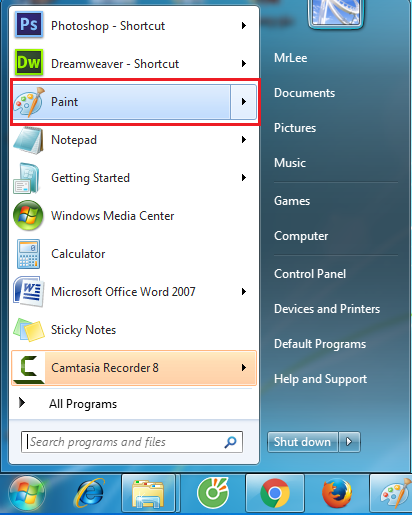
Phần mềm Paint sẽ có giao diện như sau
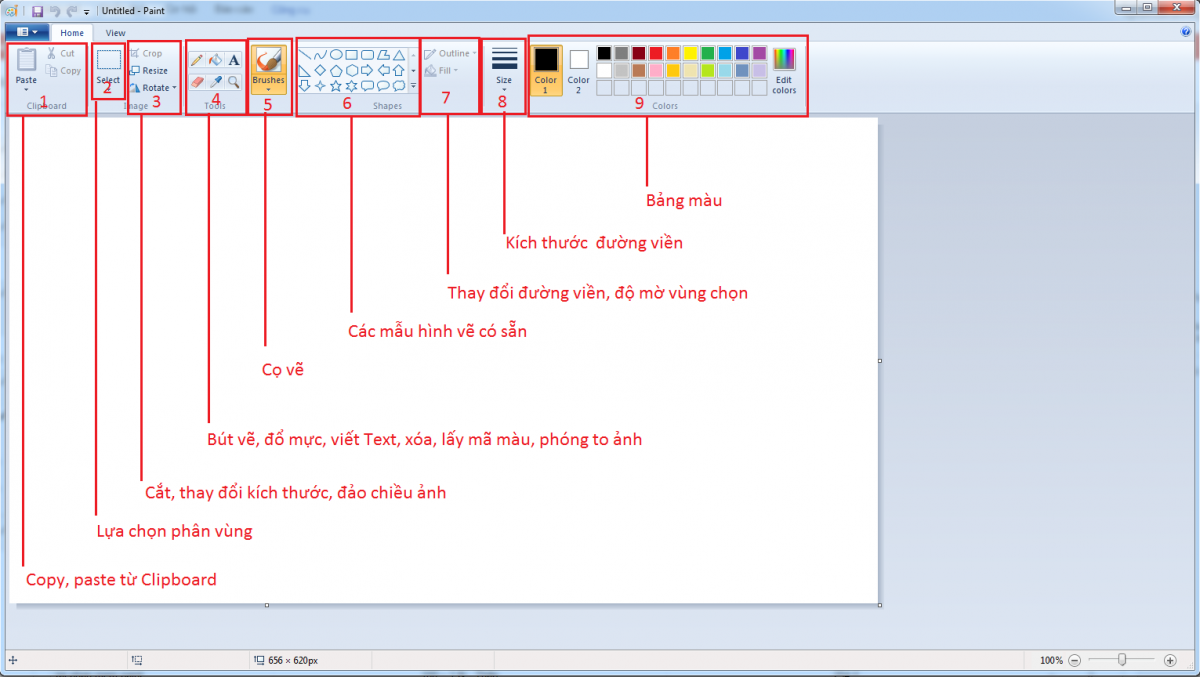
Vùng 1: Bao gồm các chức năng Cut, Copy, Paste hình ảnh đã được lưu tại Clipbloard (bộ nhớ tạm thời của máy tính)
Vùng 2: Lựa chọn phân vùng cần thiết
Vùng 3: Bao gồm
Crop: Cắt ảnh
Resize: Thay đổi kích thước ảnh, bạn có thể thay đổi bằng cách thu nhỏ hãy kéo dãn bức ảnh ra, có thể thay đổi theo tỷ lệ % (Percentage) hoặc theo đơn vị Pixels
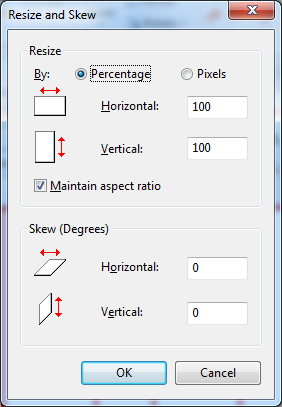
Rotate: Đảo, xoay ảnh theo các chiều khác nhau
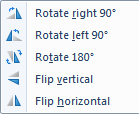
Vùng 5: Cọ vẽ
Vùng 6: Vẽ theo các hình có sẵn
Vùng 7: Các kiểu đường viền và vùng chọn
Vùng 8: Kích thước đường viền
vùng 9: Bảng màu
P/s: Hy vọng sẽ mang đến chia sẻ hữu ích cho mọi người từ các nguồn ình biết và tham khảo được !
Hướng dẫn sử dụng phần mềm Paint
Video hướng dẫn sử dụng phần mềm Paint
Để sử dụng Paint bạn click vào Start -> chọn Paint (nếu không thấy Paint bạn có thể vào Start >> All Programs >>Accessories >>Paint)
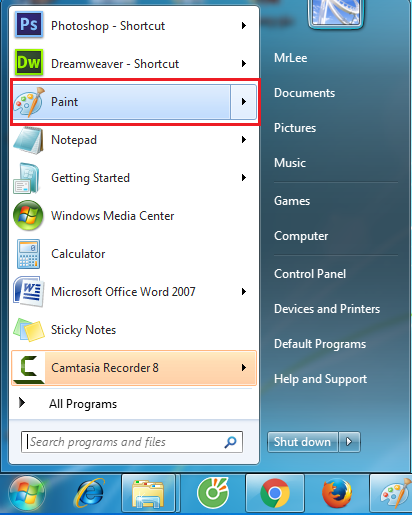
Phần mềm Paint sẽ có giao diện như sau
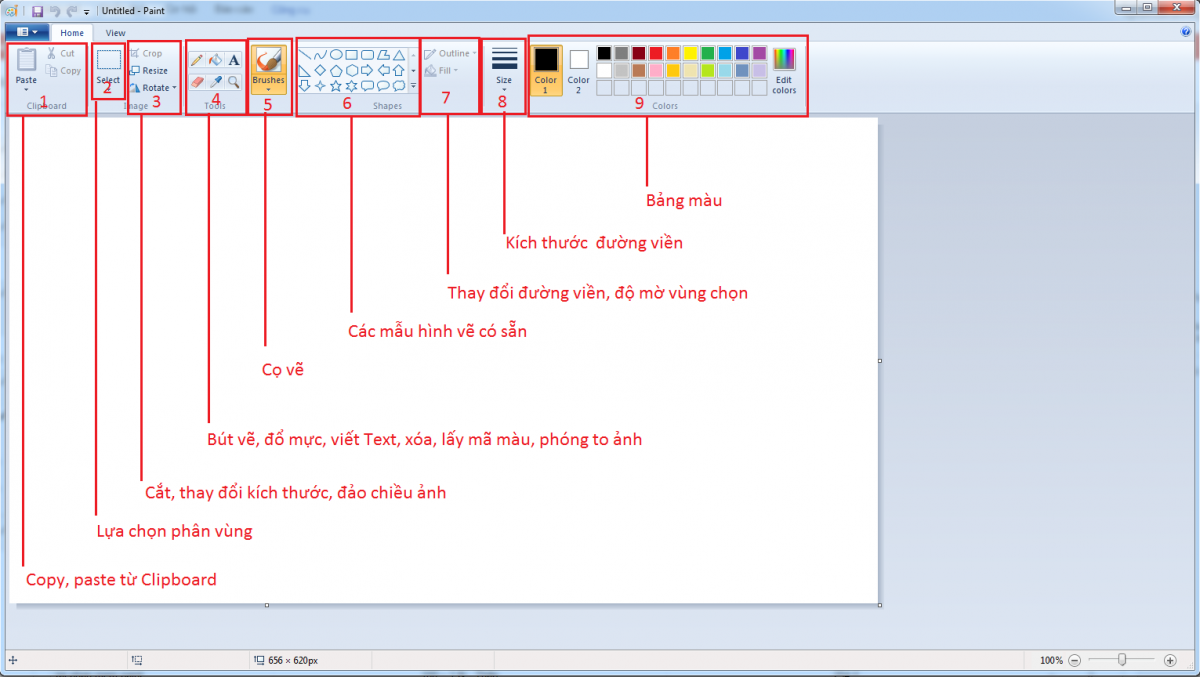
Vùng 1: Bao gồm các chức năng Cut, Copy, Paste hình ảnh đã được lưu tại Clipbloard (bộ nhớ tạm thời của máy tính)
Vùng 2: Lựa chọn phân vùng cần thiết
Vùng 3: Bao gồm
Crop: Cắt ảnh
Resize: Thay đổi kích thước ảnh, bạn có thể thay đổi bằng cách thu nhỏ hãy kéo dãn bức ảnh ra, có thể thay đổi theo tỷ lệ % (Percentage) hoặc theo đơn vị Pixels
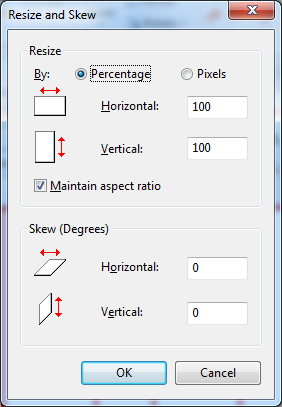
Rotate: Đảo, xoay ảnh theo các chiều khác nhau
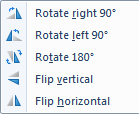
- Rotate right 90: Xoay ảnh 90 độ sang phải
- Rotate left 90: Xoay ảnh 90 độ sang trái
- Rotate 180: Xoay ảnh 1280 độ
- Flip vertical: Đảo ảnh theo chiều dọc
- Flip horizontal: Đảo ảnh theo chiều ngang
Vùng 5: Cọ vẽ
Vùng 6: Vẽ theo các hình có sẵn
Vùng 7: Các kiểu đường viền và vùng chọn
Vùng 8: Kích thước đường viền
vùng 9: Bảng màu
P/s: Hy vọng sẽ mang đến chia sẻ hữu ích cho mọi người từ các nguồn ình biết và tham khảo được !

